
Оглавление:
- Автор John Day [email protected].
- Public 2024-01-30 11:48.
- Последнее изменение 2025-01-23 15:04.



Проекты Fusion 360 »
HexMatrix 2.0 является обновленной версией предыдущей версии HexMatrix. В предыдущей версии мы использовали светодиоды WS2811, благодаря чему HexMatrix стал тяжелым и толстым. Но в этой версии матрицы мы будем использовать нестандартную PCB со светодиодами WS2812b, что сделало эту матрицу толщиной 3 см.
Шаг 1: Расходные материалы:




- PCB Нажмите, чтобы открыть файл Gerber
- NodeMCU (ESP8266)
- Светодиоды WS2812B
- Адаптер micro USB 5V 2A
- Детали, напечатанные на 3D-принтере
Шаг 2: 3D-печать:
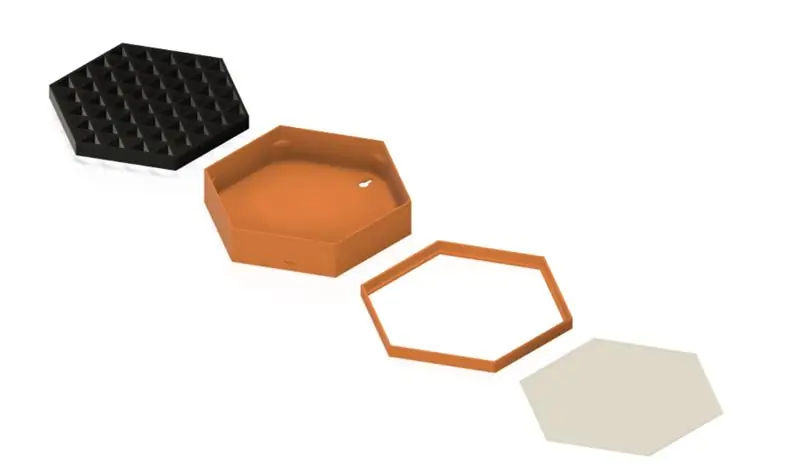
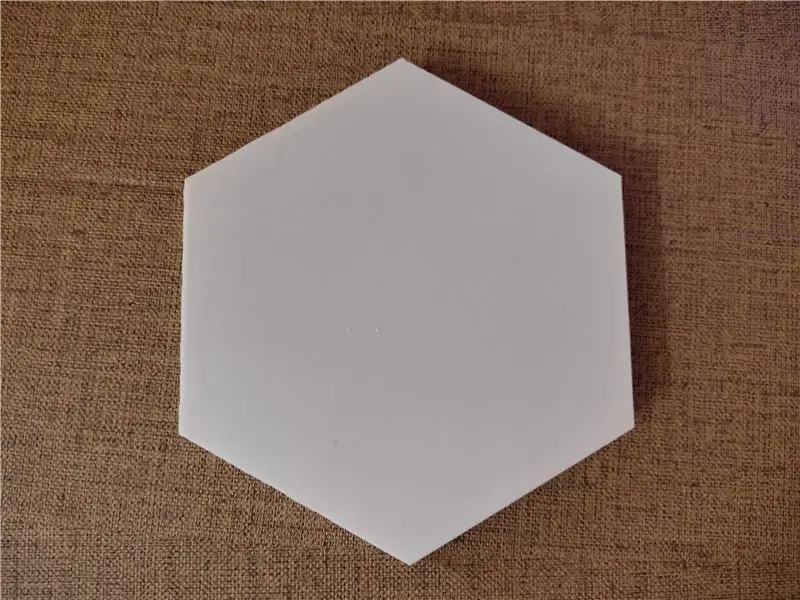

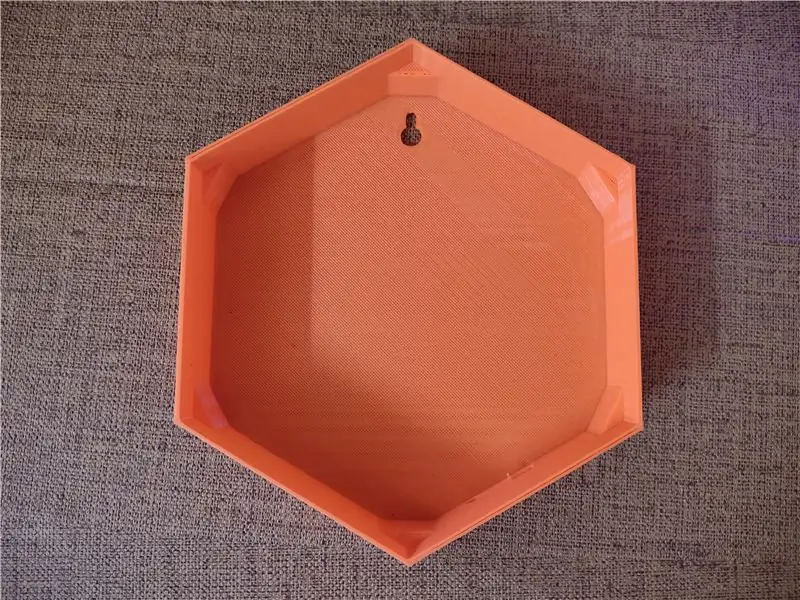
- Нажмите, чтобы увидеть файлы STL
- 3D-распечатайте все 3D-модели, обязательно распечатайте экран из белого PLA.
- Дизайн, который я сделал, предназначен для подвешивания на стене, который вы можете изменить в соответствии с вашими требованиями в файле Fusion360 Fusion360.
Шаг 3: Подключение цепи:
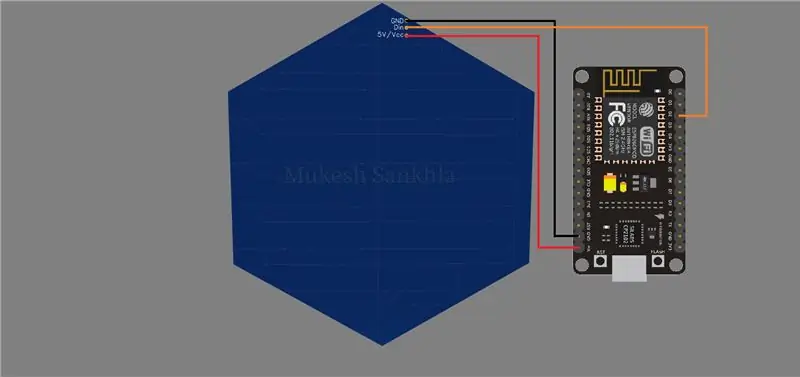

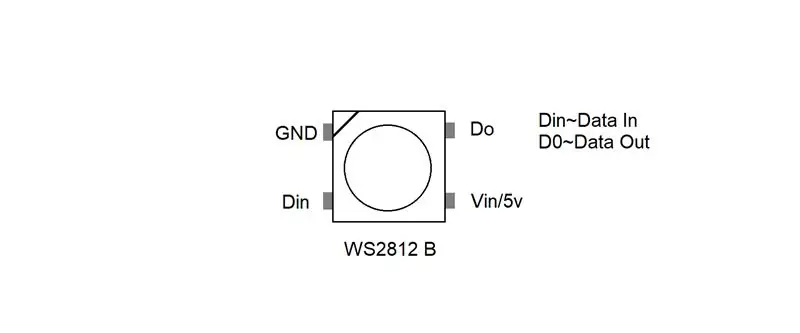
- Припаяйте все светодиоды на плате в правильном порядке.
- Выполните все подключения, как показано на принципиальной схеме.
- GND ~ GND
- Вин ~ 5В
- D2 ~ Din
Шаг 4: Код:
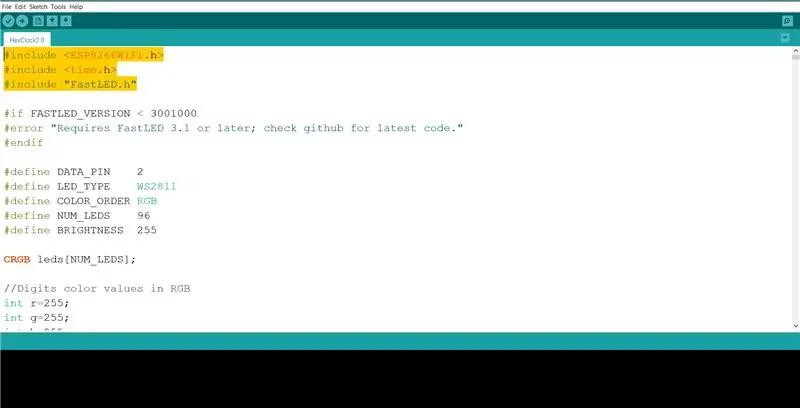
- Откройте код, указанный в Arduino IDE. Нажмите, чтобы увидеть код
- Установите библиотеку FastLED и библиотеку плат для плат ESP8266.
- Введите свое имя Wi-Fi и пароль
// Информация о вашем Wi-Fi
const char * ssid = "Wifi_Name";
const char * password = "Пароль";
Введите часовой пояс вашей страны
// Ваш часовой пояс
int timezone = 5.5 * 3600;
- Если, скажем, для меня в Индии часовой пояс 5:30, я набрал 5.5, точно так же вы должны указать часовой пояс своей страны.
- Выберите тип платы ESP8266 (NodeMCU), выберите порт и загрузите код.
- После успешной загрузки кода проверьте матрицу, подключив ее к адаптеру micro USB.
- Вы даже можете отображать анимацию из примеров библиотеки FastLED.
Шаг 5: Заключительный:
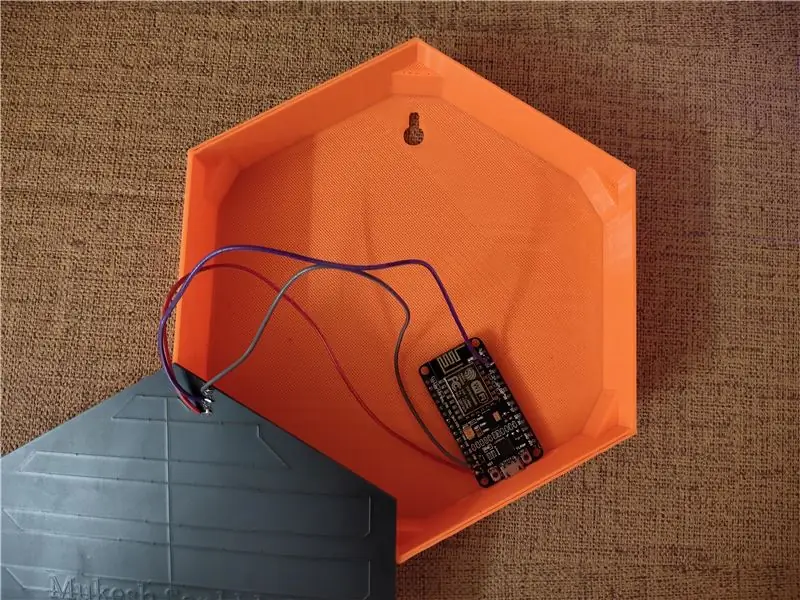
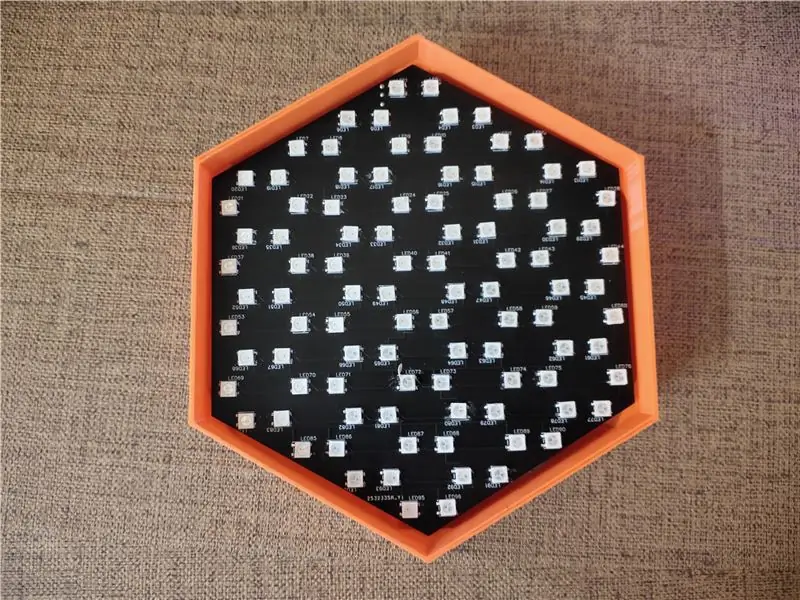
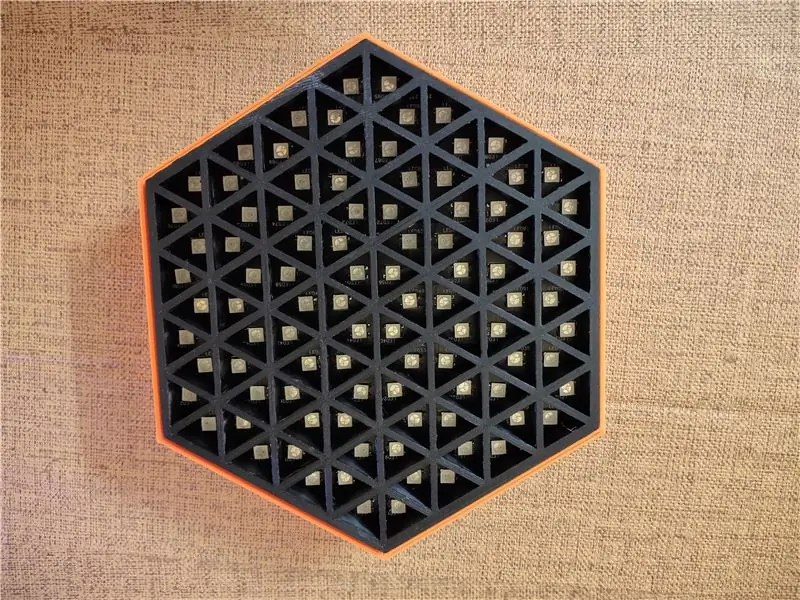
- Вырежьте ножки платы NodeMCU и поместите все в корпус.
- Поставить экран, просверлить отверстия и прикрутить по бокам.
Рекомендуемые:
ПРОЕКТ IEEE WORD CLOCK: 12 шагов (с изображениями)

ПРОЕКТ IEEE WORD CLOCK: это проект для клуба IEEE UNO, это уникальный способ представить, который час. Word Clock указывает время, а с помощью полосы RGB вы можете выбрать часы любого цвета по вашему выбору. Используя возможности Wi-Fi ESP32
RGB Box Clock: 6 шагов (с изображениями)

RGB Box Clock: это часы и декоративная светодиодная матрица RGB. Они управляются Colorduino Shield и NodeMCU v3 Board с использованием связи i2C. С помощью приложения Blynk вы можете настроить будильник, изменить цвета и другие вещи. Список частей: LoLin V3 NodeMcu Lua CH340G ESP8266
Google Photo Clock: 7 шагов (с изображениями)

Google Photo Clock: в этой инструкции показано, как использовать ESP32 и ЖК-дисплей для создания цифровых часов с произвольным отображением фотографий в фоновом режиме каждую минуту. Фотографии взяты из вашего общего фотоальбома Google, просто введите ссылку для общего доступа. ESP32 выполнит свою работу; >
Бюджетные часы Arduino RGB Word Clock!: 7 шагов (с изображениями)

Бюджетные часы Arduino RGB Word Clock!: Всем привет, вот мое руководство о том, как сделать свои собственные простые & дешевые часы со словами! Инструменты, которые вам понадобятся для этого проекта Паяльник & Паяльные провода (в идеале не менее трех разных цветов) 3D-принтер (или доступ к одному, вы также можете
RGB Infinity Clock с собственным приложением BT: 15 шагов (с изображениями)

RGB Infinity Clock с собственным приложением BT: обычные цифровые и аналоговые часы утомительны, поэтому планируйте разработать классные часы с настраиваемыми цветами для циферблата, часовой стрелки, минутной стрелки и секундной стрелки. Для этого сначала нужно разработать часы с помощью адресуемой светодиодной ленты RGB. Тогда для связи с A
